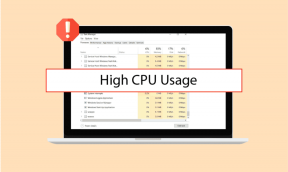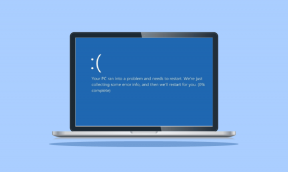Co je režim hosta v Chrome a jak se liší od normálního prohlížení
Různé / / November 29, 2021
Představte si toto – někdo chce zkontrolovat svůj e-mail na vašem počítači. Předání počítače s prohlížečem Chrome by znamenalo přístup k vašim záložkám, historii, nastavení a dalším. Nejen jeden se obává o soukromí, ale může dojít k malému neštěstí ztrátě důležitých dat. Aby se tomu zabránilo, Google Chrome nabízí režim hosta. Co je režim hosta a jak se liší od běžného prohlížení? Pojďme to probrat.

Pokud si pozorně všimnete, příklad, který jsem uvedl výše, je pro hosta. To je pro někoho, kdo potřebuje váš počítač na přechodnou dobu. Předpokládám tedy, že máte představu o tom, o čem režim hosta je. Ale zatím nepředpokládejte, že je toho víc, než se na první pohled zdá.
Pojďme se tedy ponořit hluboko do režimu hosta v prohlížeči Chrome a dozvědět se o něm více.
Co je režim hosta Chrome
Google Chrome vám to umožní vytvořit více profilů kde jsou důležité podrobnosti, jako jsou záložky, historie, hesla atd. jsou uchovávány odděleně pro každého uživatele. Profily jsou vytvořeny trvale, takže mezi nimi můžete snadno přepínat. Můžete mít například oddělené pracovní a osobní profily.

Režim hosta je speciální případ profilů Chrome pro dočasné nebo hostující uživatele, jak název napovídá. Po spuštění tohoto režimu se otevře nové okno se samostatnou ikonou na hlavním panelu. Na frontendu by se Chrome hostovi jevil jako normální. Ale když začnou slídit, všimli by si, že něco není v pořádku. A Chrome se jim může zdát prázdný nebo jednoduchý.

Důvodem je stávající Záložky Chrome a rozšíření z jiných profilů nejsou v tomto režimu dostupná. Protože se jedná o pomíjivý profil, uživatel nemůže vytvářet záložky ani stahovat rozšíření. Tento režim také postrádá správce hesel který je k dispozici v běžných profilech Chrome.
Dále v tomto profilu nemůžete změnit žádná nastavení Chrome. Jediným dostupným nastavením je možnost změnit výchozí vyhledávač.

Co se stane v režimu hosta
Kdykoli spustíte režim hosta, Chrome si myslí, že jde o nového uživatele. Takže budete muset pokaždé začít od prázdného listu. To znamená, že historie procházení nebo přihlašovací údaje od předchozích uživatelů nebo relací nebudou k dispozici.
To není vše. Stránky, které host navštíví, se nezobrazí v historii prohlížení žádného profilu Chrome. Ve skutečnosti, pokud zkontrolujete nastavení režimu hosta, neexistuje žádná možnost historie.
Také na Guiding Tech
Dále, pokud jste se v tomto režimu přihlásili na různé stránky, opuštění režimu nebo zavření všech karet smaže vaši aktivitu při prohlížení. Zavřením režimu také odstraníte všechna dočasná data, jako jsou soubory cookie a soubory uložené v mezipaměti.

Můžete říci, že cokoli se stane v režimu hosta, zůstane v tomto režimu. Ale toto tvrzení není 100% pravdivé, protože vůbec nezůstává tak, jak jste viděli výše. To znamená, že když zavřete okna režimu hosta, smaže se veškerá vaše historie procházení a dočasná data, jako jsou soubory cookie a mezipaměť. K těmto informacím tedy nemá přístup ani uživatel typu host, ani žádný jiný uživatel.
Co se stane se staženými soubory
Jediné, co zůstává nedotčeno, jsou stažené soubory. jestli ty stáhnout cokoliv při procházení profilu hosta nebude při opuštění režimu smazán. Ke staženým souborům má přístup jakýkoli profil Chrome.
Jak se režim hosta liší od normálního prohlížení
Google Chrome vám umožňuje procházet internet třemi způsoby – normálním prohlížením, anonymním režimem a režimem hosta.
Pro začátek je normální prohlížení nebo normální profily trvalou záležitostí. Kdykoli zavřete prohlížeč, vaše aktivita se nesmaže a ani Chrome nezapomene na vaši existenci. Vždy můžete zkontrolovat svou historii procházení, vytvářet a zobrazovat záložky a používat rozšíření.

V režimu hosta je vaše aktivita omezena na vaši aktuální relaci. Jakmile relaci opustíte, Chrome si vás již nepamatuje. Pro Chrome jste jiným uživatelem, pokud vytvoříte novou relaci. Jak již bylo zmíněno, nemáte přístup k záložkám, rozšířením a nastavením.
Režim hosta vs režim inkognito
Anonymní režim je mírně pokročilá verze režimu hosta. I když je vaše aktivita při prohlížení v obou případech soukromá, stále máte přístup ke svým záložkám a nastavení v anonymním režimu.
Také na Guiding Tech
Jak otevřít režim hosta
Zde jsou kroky:
Krok 1: Spusťte v počítači prohlížeč Chrome.
Krok 2: Klikněte na ikonu uživatelského profilu nahoře. Z nabídky vyberte Otevřít okno hosta. Budete převedeni do režimu hosta.

Jak ukončit režim hosta
Chcete-li to provést, klikněte v režimu hosta na ikonu profilu nahoře. Z nabídky vyberte možnost Ukončit hosta. Případně zavřete všechna okna profilu hosta.
Poznámka: V Chromu nelze režim hosta zakázat.

Dostupnost v mobilních aplikacích Chrome
Tento režim funguje pouze ve webové verzi Chromu. Na telefonech Android můžete použít profil hosta který vytvoří jiný účet nejen pro Chrome, ale pro všechny aktivity v telefonu.
V čem je háček
Přestože historie procházení z režimu hosta nebude k dispozici na jiných profilech Chrome, bude k ní nadále mít přístup váš poskytovatel internetových služeb a váš zaměstnavatel nebo škola.
Podobně, pokud jste se přihlásili k webové službě, jako je Gmail, YouTube nebo Facebook, stále mohou sledovat svou aktivitu. Pokud například sledujete video na YouTube, když jste přihlášeni ke svému účtu Google v tomto režimu, uloží se do vašeho historie YouTube.
A konečně, tento režim neomezuje lidi v přístupu k vašim dalším profilům Chrome. Uživatel typu host může snadno přepínat na jiné profily pomocí ikony uživatele v horní části. Díky tomu budou mít přístup k vašim záložkám, historii a heslům. Buďte tedy opatrní při předávání počítače ostatním i v režimu hosta.

Také na Guiding Tech
Kdy použít
Režim hosta se nejlépe hodí pro dočasné situace, jako když někdo chce na chvíli používat váš počítač nebo vy chcete používat počítač někoho jiného. Soukromí obou je zachováno. Ani hostující uživatel nemůže vidět informace z jiných profilů a ani nevidí, co dělal host.
Pokud se vám líbí možnosti režimu hosta, můžete mít Chrome se vždy spouští v tomto režimu.
Další: Plánujete resetovat nastavení Chrome? Zjistěte, co se stane poté, co tak učiníte, podle článku níže.